รูปแบบการปัดนิ้วได้รับความนิยมอย่างไม่น่าเชื่อและอุปกรณ์ที่เปิดใช้งานหน้าจอสัมผัส Apple ทำให้พวกเขาเป็นที่นิยมด้วย trackpads ที่น่าทึ่งซึ่งเป็นแก่นของ Macbooks และกับ Apple Magic trackpad ตั้งแต่นั้นมาทัชแพดที่มีความแม่นยำได้กลายเป็นเรื่องธรรมดาไปแล้ว การเลื่อนนิ้วจะไม่เป็นคุณสมบัติที่น่าทึ่งอีกต่อไปที่ จำกัด เฉพาะกับเดสก์ท็อป macOS Windows 10 สามารถรองรับทัชแพดที่มีความแม่นยำและท่าทางกวาดนิ้วสองสามและสี่นิ้ว Windows 10 กำหนดค่ารูปแบบการปัดนิ้วไว้ล่วงหน้า คุณสามารถใช้การเลื่อนนิ้วเพื่อสลับระหว่างแอพและเดสก์ท็อปเสมือนจริงลดขนาดหน้าต่างทั้งหมดไปที่โหมด taskview และอื่น ๆ ในปัจจุบันคุณไม่สามารถใช้การปัดด้วยสามนิ้วเพื่อย้อนกลับไปข้างหน้าในเบราว์เซอร์ของคุณ ไม่ได้หมายความว่าเป็นไปไม่ได้ที่จะทำเช่นนี้ จริงๆแล้วมันเป็นเรื่องง่ายอย่างเหลือเชื่อที่จะกำหนดค่าการกวาดนิ้วด้วยสามนิ้วสำหรับการนำทางเบราว์เซอร์
ตรวจสอบว่าคุณมีทัชแพดที่แม่นยำหรือไม่
ใช้งานได้เฉพาะเมื่อคุณมีทัชแพดที่มีความแม่นยำ หากต้องการตรวจสอบว่ามีอยู่ให้เปิดแอพการตั้งค่า ไปที่กลุ่มการตั้งค่าอุปกรณ์และเลือกแท็บ "ทัชแพด" หากคุณมีทัชแพดที่มีความแม่นยำคุณจะเห็นข้อความ 'พีซีของคุณมีทัชแพดที่มีความแม่นยำ' ที่ด้านบนสุด หากคุณไม่เห็นข้อความนี้และแท็บการตั้งค่านี้ส่วนใหญ่เป็นหมันดังนั้นคุณจะมีทัชแพดธรรมดา คุณจะไม่สามารถย้อนกลับทิศทางการเลื่อนได้

ไม่กี่ Caveats
หากคุณมีทัชแพดที่มีความแม่นยำเราสามารถกำหนดค่าสามนิ้วปัดเพื่อย้อนกลับและไปข้างหน้าในเบราว์เซอร์ของคุณ ก่อนที่เราจะลงไปมีบางสิ่งที่คุณควรรู้
ท่าทางนี้จะใช้งานได้หากเบราว์เซอร์ของคุณมีแป้นพิมพ์ลัดสำหรับย้อนกลับและไปข้างหน้า หากคุณมีเบราว์เซอร์หลายตัวที่ติดตั้งและพวกเขาทั้งหมดใช้แป้นพิมพ์ลัดเดียวกันเพื่อย้อนกลับไปข้างหน้าท่าทางนี้จะใช้ได้กับทุกคน หากเบราว์เซอร์ของคุณมีแป้นพิมพ์ลัดที่เป็นเอกลักษณ์สำหรับการย้อนกลับหรือส่งต่อท่าทางนี้จะ จำกัด เฉพาะการทำงานในเบราว์เซอร์นั้นเท่านั้น การเปลี่ยนการกำหนดค่าท่าทางจะลบฟังก์ชั่นทั้งระบบและ จำกัด ให้ทำงานเฉพาะในเบราว์เซอร์ของคุณ
Three Finger Swipe สำหรับการนำทางเบราว์เซอร์
เปิดแอพการตั้งค่า ไปที่กลุ่มการตั้งค่าอุปกรณ์และเลือกแท็บ "ทัชแพด" ทางด้านขวาคุณจะเห็นตัวเลือก "การกำหนดรูปแบบท่าทางขั้นสูง" คลิกมัน
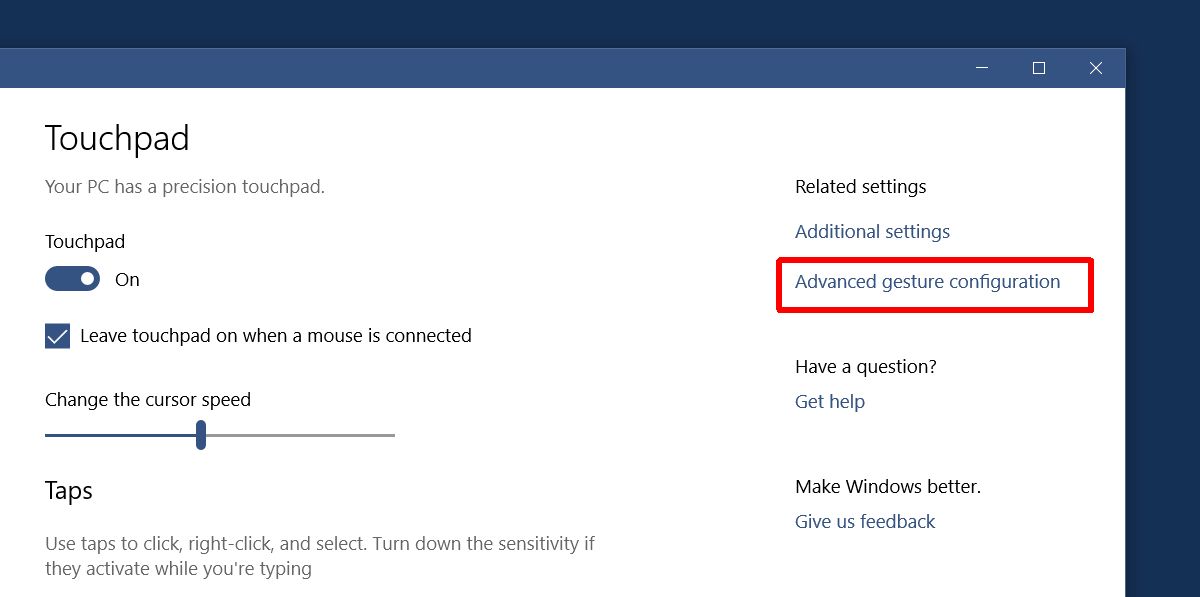
บนหน้าจอการกำหนดค่าท่าทางขั้นสูงคุณสามารถปรับแต่งท่าทางสามและสี่นิ้ว ในส่วน 'กำหนดค่ารูปแบบลายนิ้วมือสามนิ้ว' ให้มองหาตัวเลือก "ซ้าย"
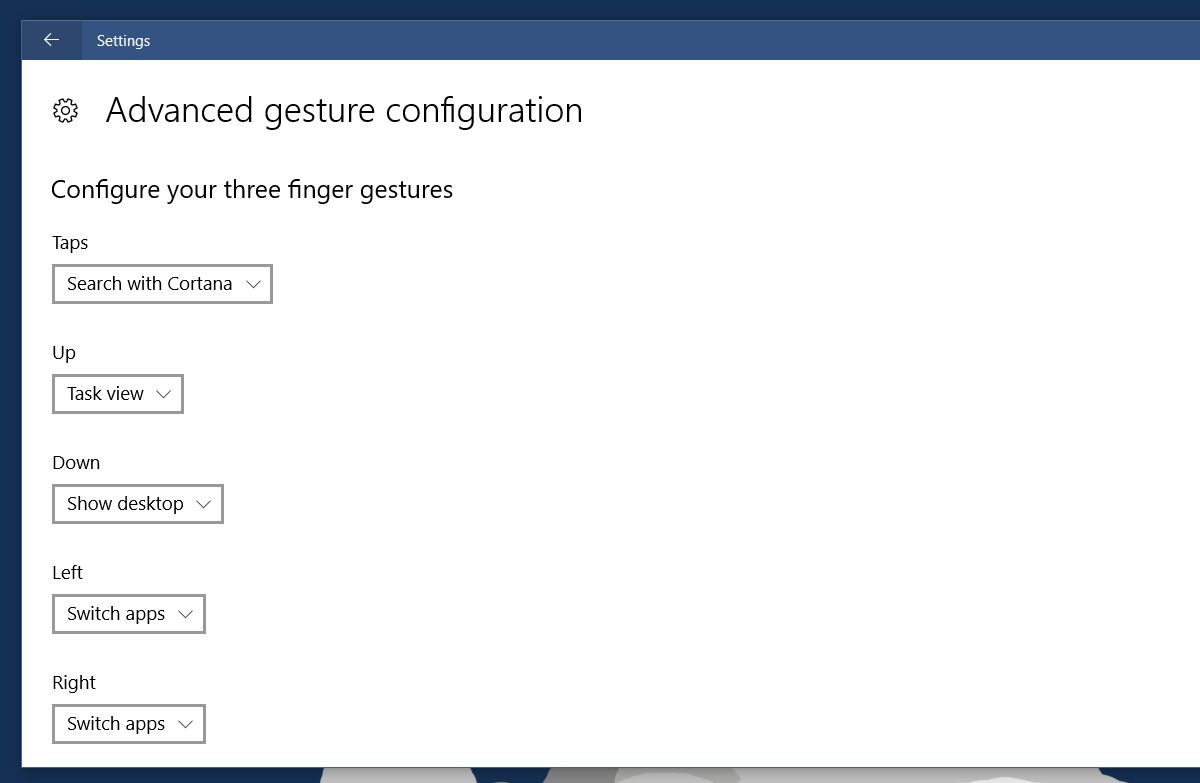
มีตัวเลือกแบบเลื่อนลงภายใต้ตัวเลือก "ซ้าย" เช่นเดียวกับคนอื่น ๆ โดยค่าเริ่มต้นจะถูกตั้งค่าเป็น 'สลับแอป' เปิดเมนูแบบเลื่อนลงและเลือก "ทางลัดที่กำหนดเอง" จากตัวเลือก
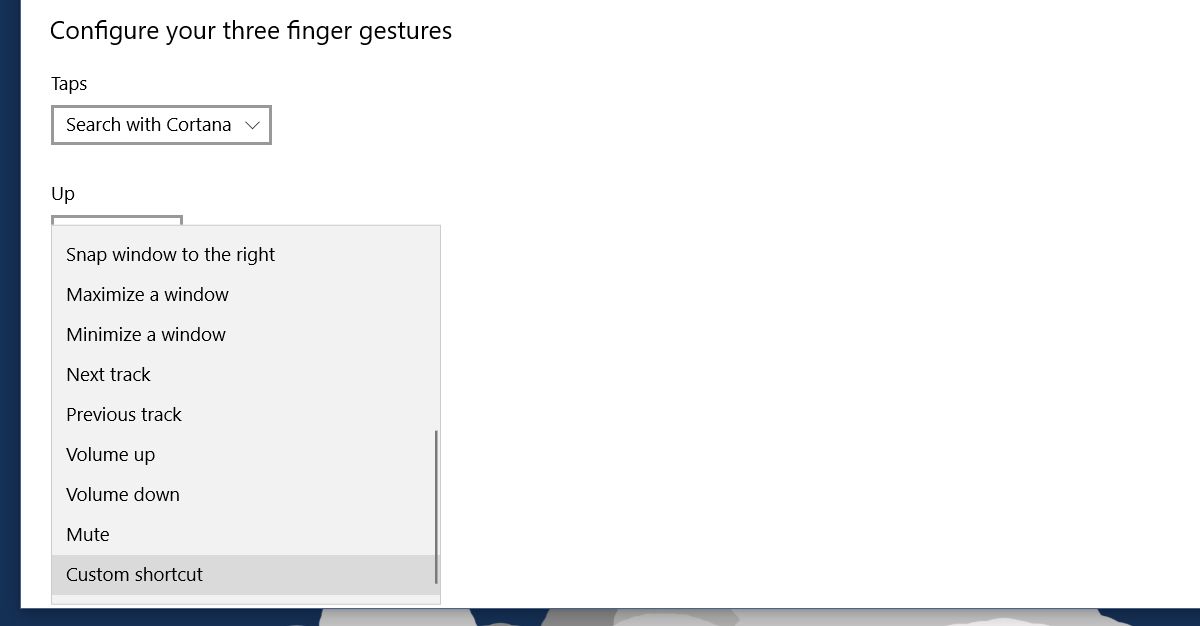
ตอนนี้เราพร้อมที่จะเปลี่ยนสิ่งที่ปัดไปทางซ้ายแล้วสามนิ้วทำ เมื่อคุณเลือกตัวเลือก "ทางลัดที่กำหนดเอง" คุณจะได้รับตัวเลือกให้บันทึกแป้นพิมพ์ลัด ทางลัดนี้ถูกจับคู่กับท่าทางกวาดนิ้วไปทางซ้ายด้วยสามนิ้ว คลิกปุ่ม ‘เริ่มการบันทึก’ พิมพ์แป้นพิมพ์ลัดของเบราว์เซอร์เพื่อย้อนกลับ
เราทำสิ่งนี้กับ Chrome ใน Chrome แป้นพิมพ์ลัด "back" เป็นปุ่ม Alt + ลูกศรซ้าย คลิกปุ่ม "หยุดการบันทึก" หลังจากที่คุณป้อนแป้นพิมพ์ลัด

ทำซ้ำสำหรับท่าทาง 'ขวา' เช่นกัน สำหรับ Chrome ทางลัดที่คุณต้องการบันทึกคือ "Alt + แป้นลูกศรขวา"
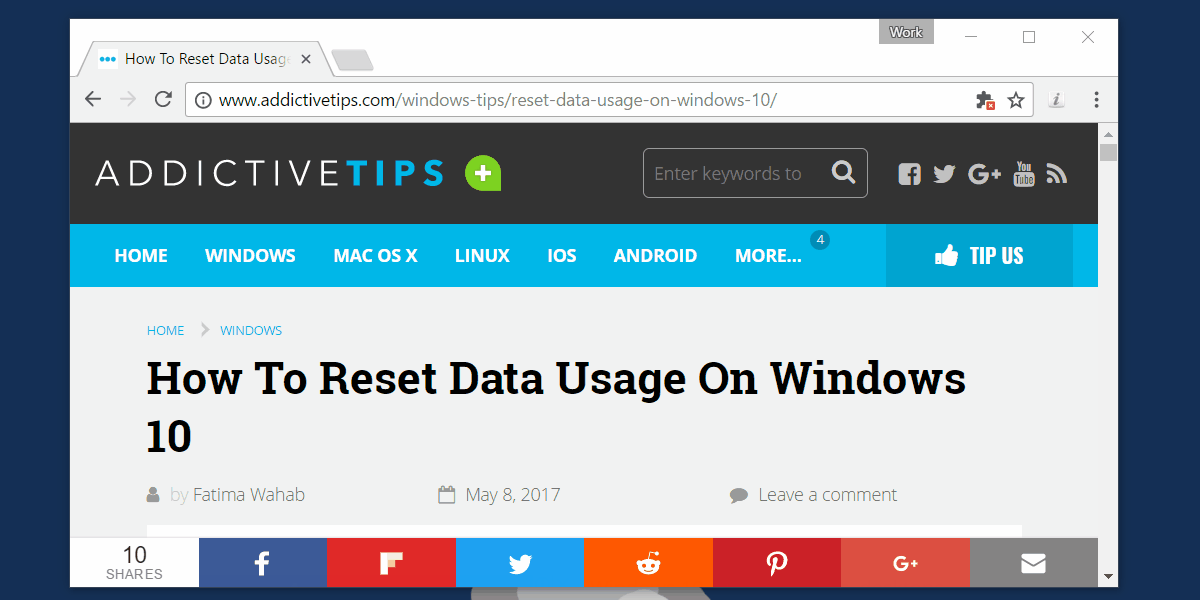
รีเซ็ตท่าทางการปัด
หากคุณไม่ชอบสิ่งที่ทำงานคุณสามารถเลื่อนไปที่ส่วนท้ายสุดของแท็บ Touchpad ’และคลิก‘ รีเซ็ต ’เพื่อรีเซ็ตท่าทางการกวาดนิ้วทั้งหมดเป็นค่าเริ่มต้น การเปลี่ยนสิ่งที่ท่าทางการปัดด้วยซ้ายและขวาสามนิ้วจะเปลี่ยนไปตลอดทั้งระบบ โดยส่วนใหญ่แล้วท่าทางนี้จะใช้งานได้ในเบราว์เซอร์ของคุณเท่านั้น การกวาดนิ้วสามนิ้วขึ้นและลงเช่นเดียวกับท่าทางแตะด้วยสามนิ้วจะยังคงทำงานเหมือนที่เคยทำ













ความคิดเห็น